Заказчики
Какой бы не была задача, работа с задачами начинается с заказчика, ведь без него невозможно создать проект и задачу. По умолчанию мы автоматически создали для вас одного заказчика, но сейчас разберемся как это делать самостоятельно.
Общая информация
Вы можете просматривать содержимое страницы Заказчиков как в табличном, так и в плакатном стиле. Тут находится довольно много информации по каждому из них. Функционально разницы между двумя стилями нет, вопрос лишь в том, с каким из них вам удобнее работать. Вы всегда будете видеть название/имя заказчика, список проектов, которые подвязаны на него, а также краткую информацию по бюджету и выполнению созданных задач. Часть информации подана в пиктограммах. Давайте немного остановимся на них, и разберемся что есть что. Р или С - тип по которому будет считаться буджет (по Проекту или по Заказчику). Часы либо знак доллара - в чем измеряются затраты, в часах или валюте. Следующая пиктограмма указывает на лимит бюджета - безлимит, бюджет на месяц, неделю или разовый. Далее идут общие суммарные числа. Для безлимитного бюджета это Сколько потрачено за все время / и за текущий месяц. Для остальных типов бюджета будет - Сколько потрачено / Сколько осталось (за месяц, неделю или всего).
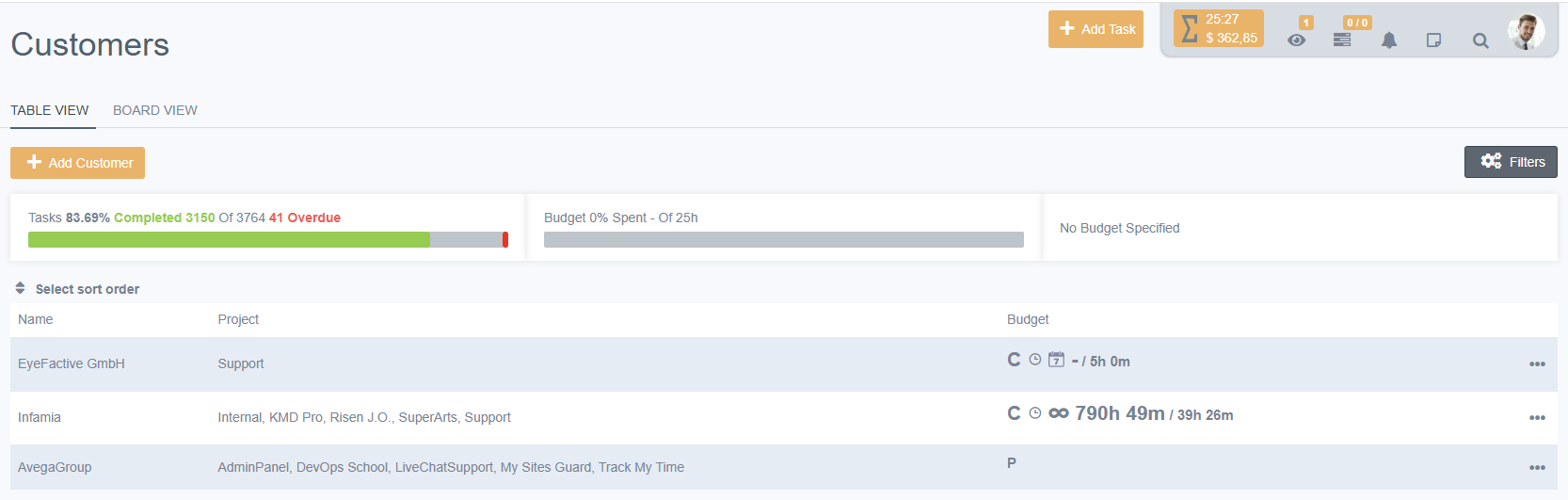
В дополнение ко всему, над перечнем Заказчиков есть три суммирующих окошка. В первом из них отображается общее количество заданий по всем заказчикам, процент их выполнения, а также количество тех, выполнение которых просрочено по установленной дате завершения. Второе - суммарные данные по часовым бюджетам, третье - по денежным. Если таковые имеются, разумеется.

Действий, которые можна совершать с заказчиками из списка всего два. Первый - можно войти в дополнительный функционал и редактирование одного из кастомеров. Второй - отправить в архив. Это почти как удаление, с той только разницей, что заказчиков можно будет просмотреть или даже вернуть. Для этого необходимо войти в фильтры и переключиться на отображение Архивированных заказчиков. Именно здесь можно вернуть любого заказчика в активное состояние. При заказчика отправке в Архив, также будут скрыты все его проекты и задачи.


Создание
Щоб створити Замовника, необхідно натиснути кнопку Додати Замовника. Нам відкриється діалогове вікно, в якому необхідно проти 6 кроків.
Основне - задаємо замовнику ім'я і, за бажанням, вносимо його сайт.
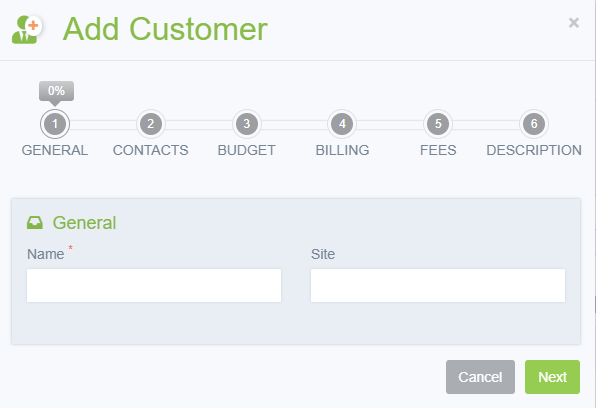
Контакт 1 та Контакт 2 - необов'язкова для заповнення інформація з контактними даними.
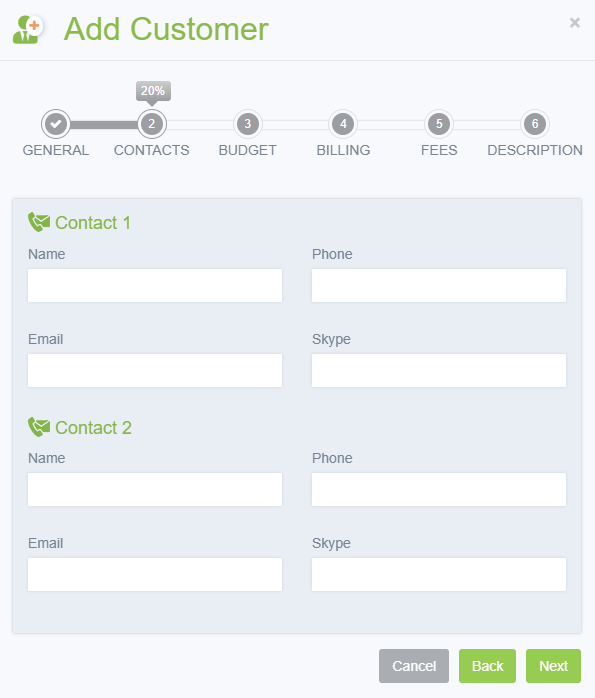
Налаштування бюджету - Допустимий тип - це вибір де буде йти підрахунок бюджету. За Проектом - кожен проект матиме свої бюджетні налаштування. За Замовником - означає, що всі проекти всередині матимуть однакову часову/грошову ставку. Під час його вибору відкриються ще 2 поля. Розподіл бюджету - чому саме йтиме підрахунок бюджету, грошима чи годинами. Тип бюджету - визначає чи буде бюджет безлімітним чи кінцевим. При виборі НЕ безлімітного з'являється Допустимий годинник/Розмір бюджету, де вказується розмір бюджету на вказаний період часу. Тотал - це загальний бюджет, який не має тимчасових рамок. Тобто разоифй бюджет на всі проекти замовника.
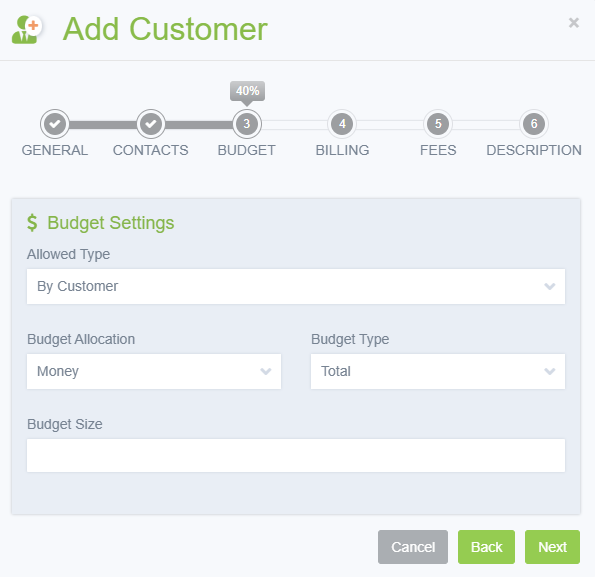
Інформація для виставлення рахунку - інформація переважно для інвойсів та звітів.
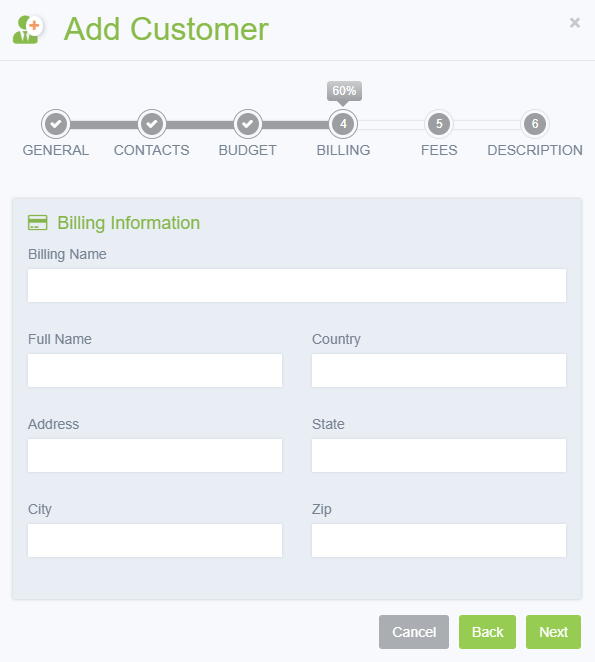
Збори - якщо у вашому регіоні прибуток оподатковується тими чи іншими податками, ви можете вказати їх, щоб отримувати звіти з урахуванням цих податків.
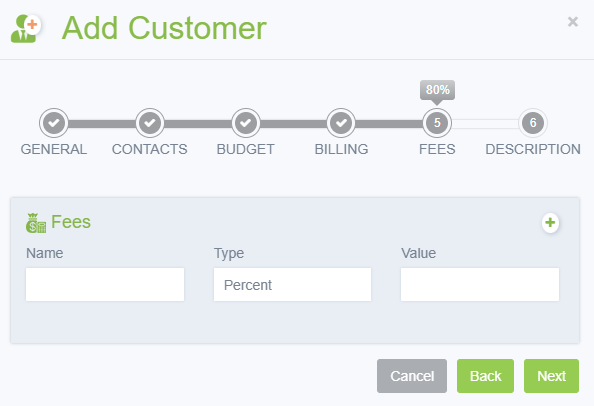
Опис та пов'язані файли Замовника - опис замовника, з можливістю додати скріншоти, картинки або інші файли.
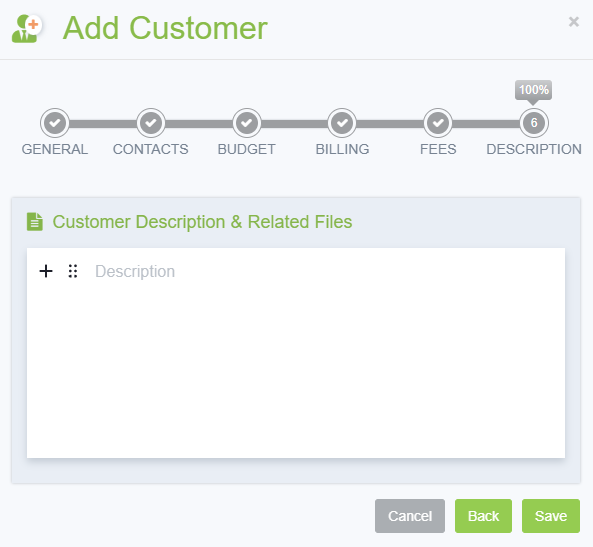
Далі нам залишається тільки натиснути кнопку Зберегти.
Деталі
Тепер давайте розберемо функціонал, всередині кожного окремого Замовника.
ДЕШБОРД - Інформативна сторінка. Тут виводяться дані щодо виконуваних завдань, витраченого часу, і навіть доходів і оплати працівникам.
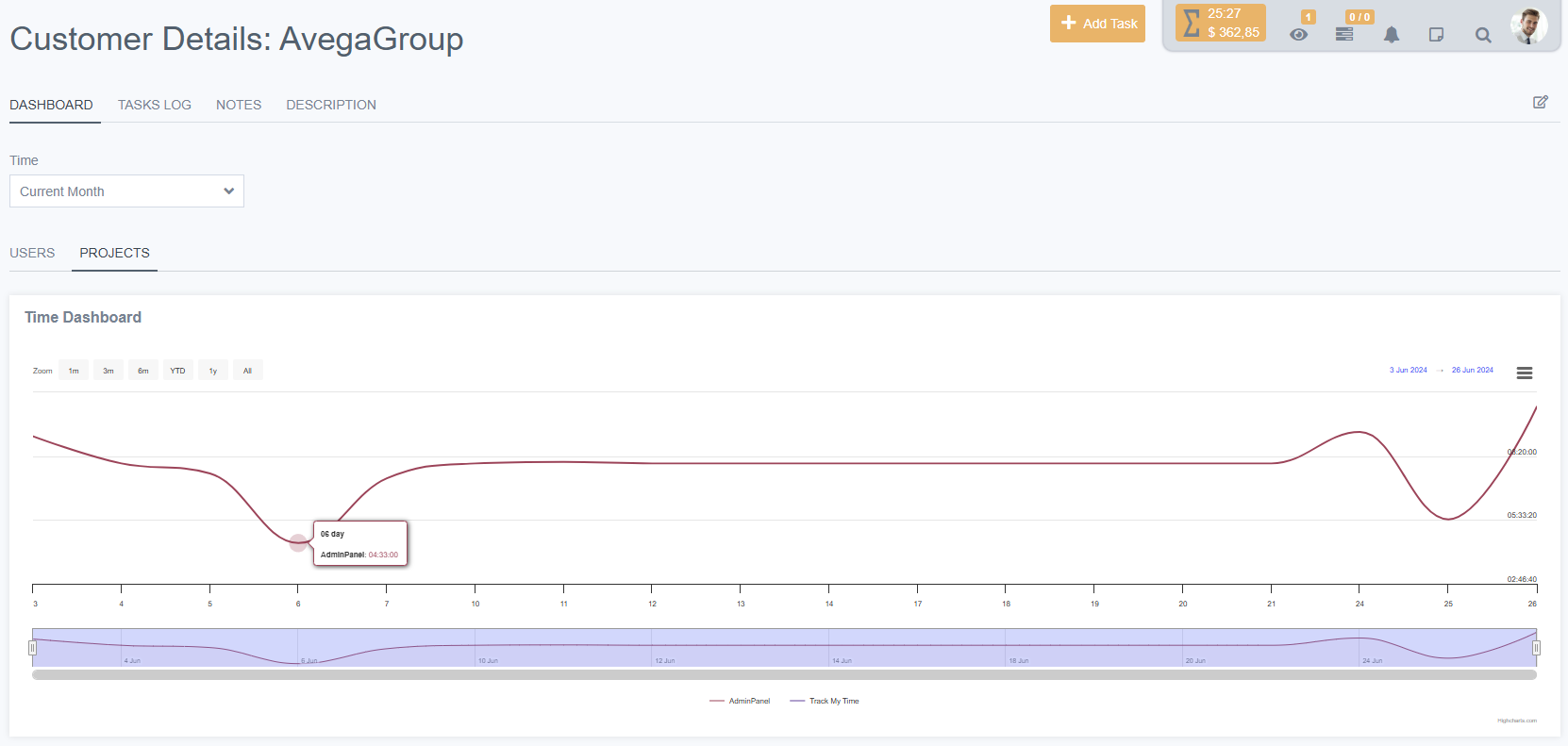
ЖУРНАЛ - завдання, створені під цього замовника. За бажанням, завдання можна створити прямо звідси за допомогою кнопки Add Task. Після неї натискання перекине вас на розгорнуту сторінку створення.
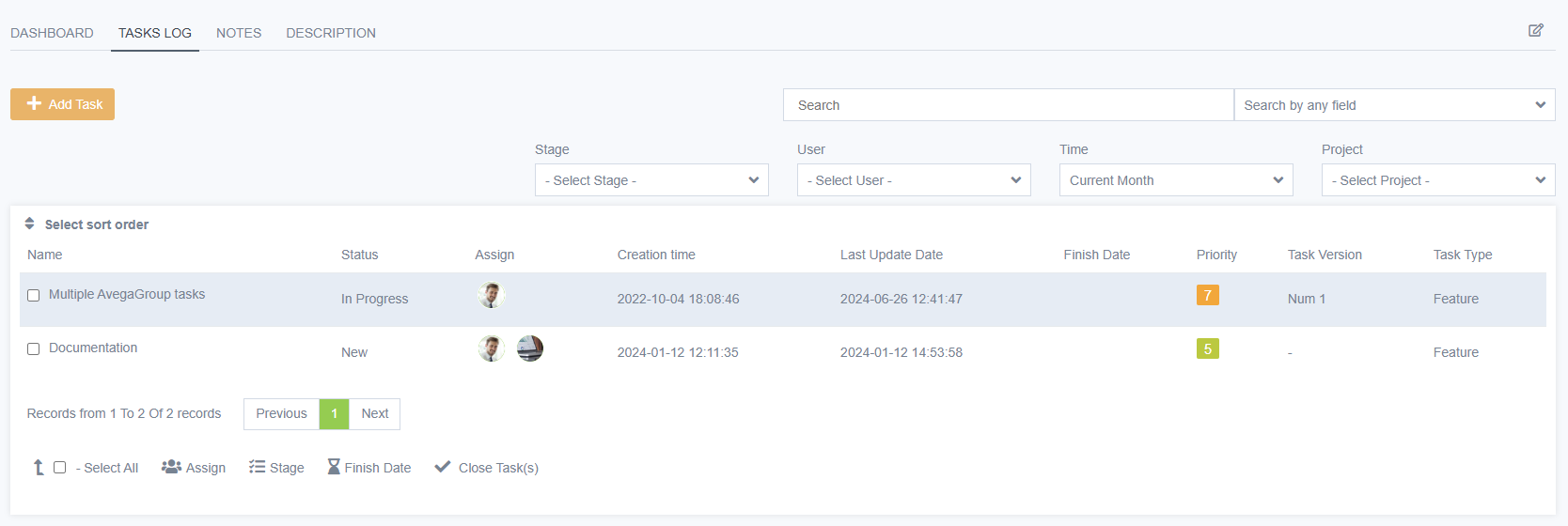
НАТІТКИ - У цьому розділі можна вести записи щодо замовника, його вимог і так далі.

ОПИС - Опис та прикладені файли.
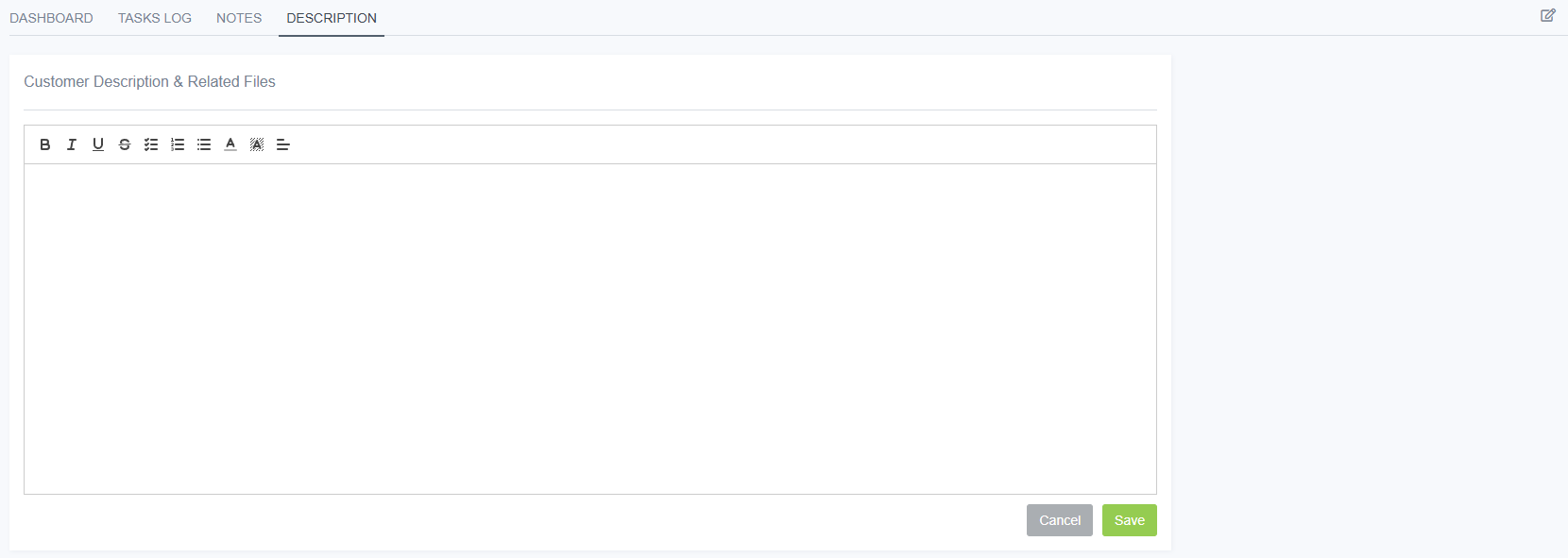
РЕДАКТУВАННЯ - Перейшовши через маленьку іконку ми побачимо, що тут зберігаються всі поля, які ми проходили при створенні.

